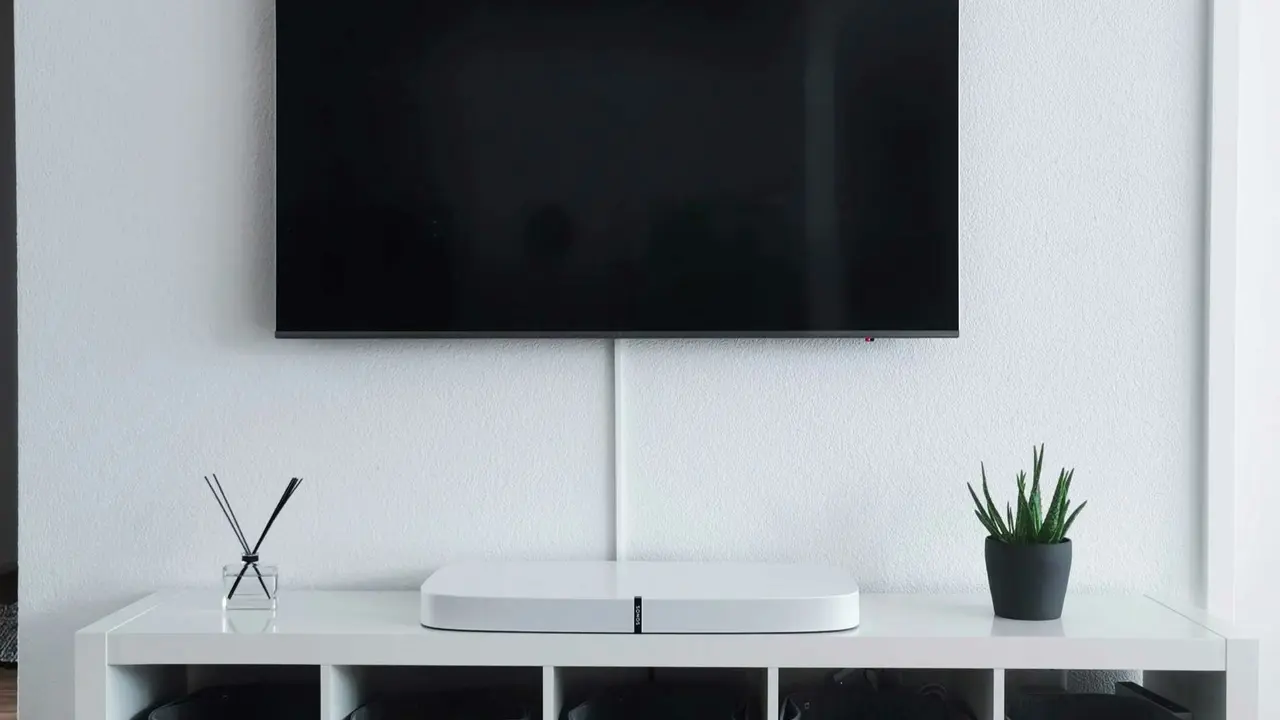Se sei curioso di sapere come funziona il mirroring su TV Samsung, sei nel posto giusto. Questa guida semplice e veloce ti porterà a scoprire tutte le funzionalità del mirroring, permettendoti di visualizzare contenuti dal tuo smartphone o tablet direttamente sul grande schermo. Continua a leggere per apprendere tutti i dettagli e le procedure necessarie per sfruttare al massimo questa pratica tecnologia.
Che cos’è il mirroring su TV Samsung?
Il mirroring su TV Samsung è una funzione che consente di replicare lo schermo di dispositivi mobili come smartphone e tablet sul televisore. Questa tecnologia è ideale per condividere video, foto e presentazioni con amici e familiari senza la necessità di cavi o collegamenti complicati.
Vantaggi del mirroring su TV Samsung
Utilizzare il mirroring offre diversi vantaggi, tra cui:
- Condivisione semplice e veloce dei contenuti.
- Possibilità di visualizzare app e giochi su schermo grande.
- Assenza di cavi e connessioni fisiche, riducendo il disordine.
- Interattività migliorata durante le presentazioni.
Prerequisiti per il mirroring su TV Samsung
Affinché il mirroring funzioni correttamente, ci sono alcuni requisiti da considerare:
- Entrambi i dispositivi (TV e smartphone) devono essere connessi alla stessa rete Wi-Fi.
- La tua TV Samsung deve supportare la funzione di mirroring, cosa che quasi tutti i modelli recenti fanno.
- E’ necessario avere un dispositivo mobile compatibile con la tecnologia di mirroring, come quelli che supportano Smart View o Apple AirPlay.
Offerte Amazon imperdibili: le migliori Tv Samsung del momento
Come attivare il mirroring su TV Samsung
Attivare il mirroring su TV Samsung è un processo semplice. Segui questi passaggi:
- Accendi il tuo TV Samsung e assicurati che sia collegato alla rete Wi-Fi.
- Accedi alle impostazioni del TV premendo il tasto “Home” e selezionando “Impostazioni”.
- Cerca la sezione “Rete” e poi “Screen Mirroring” o “Smart View”.
- Attiva la funzione di mirroring e rendi il tuo TV visibile ai dispositivi.
Mirroring su smartphone Android
Se utilizzi uno smartphone Android, il mirroring su TV Samsung può essere effettuato attraverso la funzione Smart View:
- Apri il pannello delle notifiche e trova l’icona “Smart View”.
- Selezionala e attendi che il tuo TV venga riconosciuto.
- Seleziona il tuo TV, e il mirroring inizierà istantaneamente.
Mirroring su iPhone
Per gli utenti iPhone, il mirroring avviene attraverso AirPlay:
- Assicurati che la funzione AirPlay sia attivata sul tuo TV Samsung.
- Apri il Centro di Controllo sul tuo iPhone e tocca “Screen Mirroring”.
- Seleziona il tuo TV dall’elenco dei dispositivi disponibili e segui le istruzioni sullo schermo.
Risoluzione dei problemi con il mirroring su TV Samsung
Se riscontri problemi durante il mirroring, considera di controllare i seguenti aspetti:
- Assicurati che entrambi i dispositivi siano sulla stessa rete Wi-Fi.
- Verifica che il software del tuo TV e del tuo dispositivo mobile sia aggiornato all’ultima versione.
- Ripristina il router Wi-Fi per evitare problemi di connettività.
- Prova a riavviare sia il TV che il dispositivo mobile.
Alternative al mirroring su TV Samsung
Se il mirroring su TV Samsung non funziona come previsto, ci sono delle alternative che puoi considerare:
- Utilizzare un cavo HDMI per collegare direttamente il tuo dispositivo al TV.
- Utilizzare un dispositivo di streaming come Chromecast o Amazon Fire Stick che supporta il mirroring.
Conclusione
In conclusione, sappiamo ora come funziona il mirroring su TV Samsung e quali passaggi seguire per attivarlo. La possibilità di condividere contenuti dal proprio smartphone o tablet sul grande schermo è un grande vantaggio che arricchisce l’esperienza visiva. Se hai trovato utile questa guida, ti invitiamo a condividerla con gli amici e a visitare il nostro blog per ulteriori articoli interessanti sul mondo della tecnologia!
Articoli recenti su Tv Samsung
- Scopri Come Riparare Spinotto TV Samsung Facilmente!
- Scopri come mettere lo spegnimento automatico alla TV Samsung
- Come Trovare Store su Smart TV Samsung Q60R: Guida Facile e Veloce
- Come vedere lo smartphone in TV Samsung: la guida definitiva!
- Come Cambiare Geolocalizzazione TV Samsung UE43MU6120KXZT Facilmente!
Link utili per Tv Samsung
- Guida ai migliori TV Samsung 2025 – HDblog
- Catalogo ufficiale TV Samsung – Samsung Italia
- Recensioni TV Samsung QLED e Neo QLED – Tom’s Hardware
- Come scegliere una Smart TV Samsung – Wired Italia
- Supporto TV Samsung – Samsung Italia